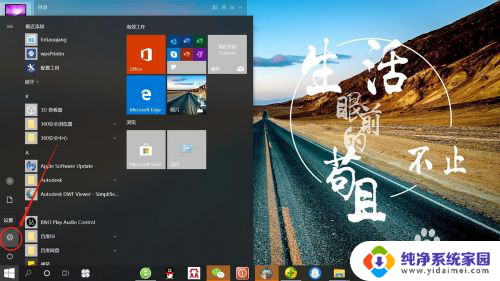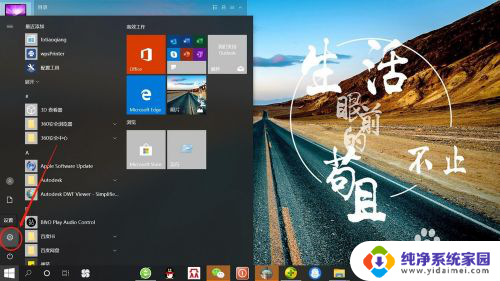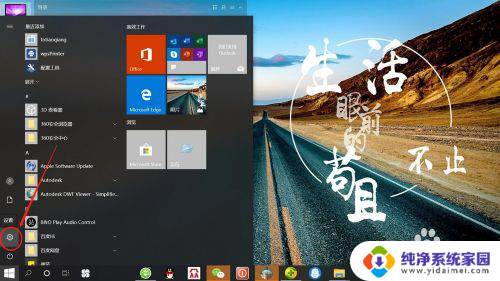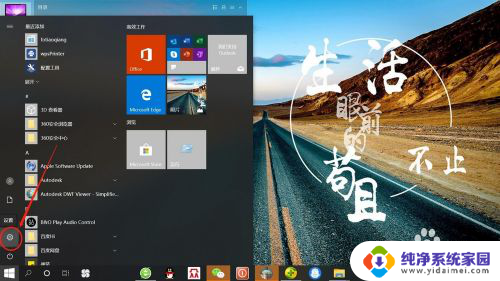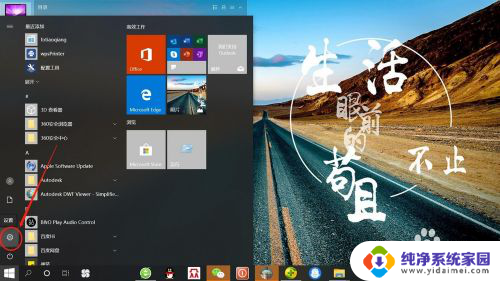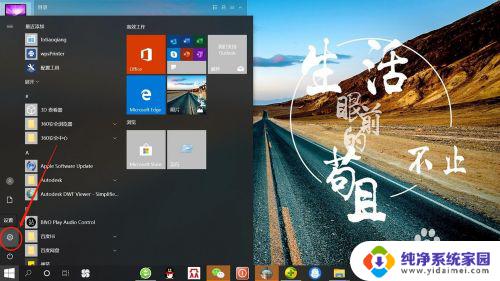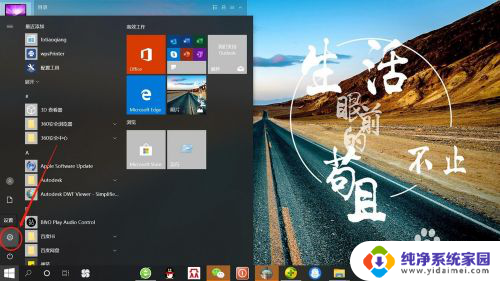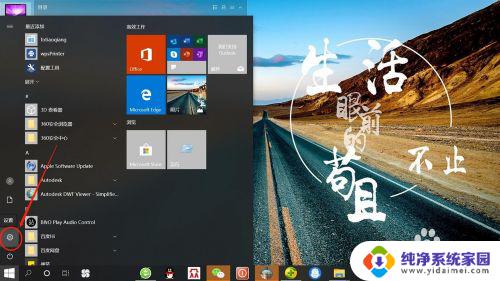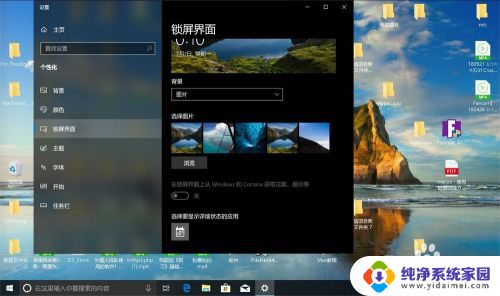电脑怎么设置灭屏显示时间 win10系统如何延长屏幕显示时间
更新时间:2023-11-29 10:39:07作者:yang
电脑怎么设置灭屏显示时间,在如今的数字化时代,电脑已经成为我们日常生活中必不可少的工具之一,长时间使用电脑不仅会对我们的眼睛造成一定的伤害,还会消耗大量的电能。为了解决这个问题,Win10系统为我们提供了灭屏显示时间的设置选项,使我们能够灵活地控制电脑屏幕的亮度和休眠时间。如何设置灭屏显示时间?又如何延长屏幕的显示时间呢?下面将为大家一一介绍。
操作方法:
1.点击电脑桌面开始——设置,打开“系统设置”。

2.在“系统设置”页面,点击“个性化”,打开“个性化设置”。

3.在“个性化设置”页面,点击“锁屏界面”,打开“锁屏界面设置”。
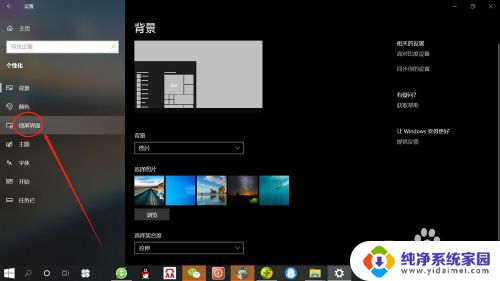
4.在“锁屏界面设置”页面,点击“屏幕超时设置”,打开“屏幕超时设置”。
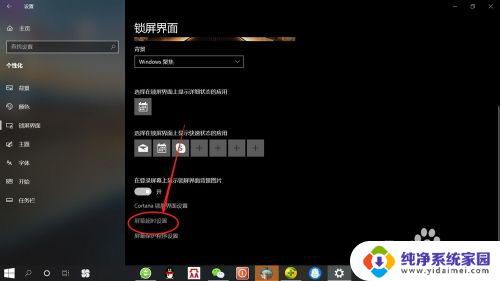
5.在“屏幕超时设置”页面,可分别设置使用电池电源和接通电源情况下屏幕使用时间。根据自己需要设置“时间”,如下图所示。
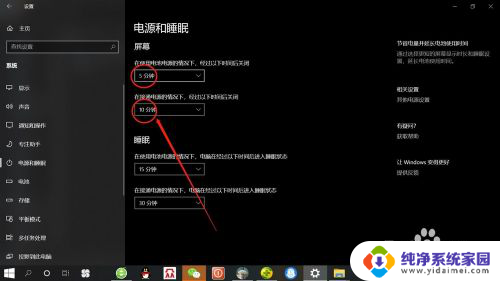
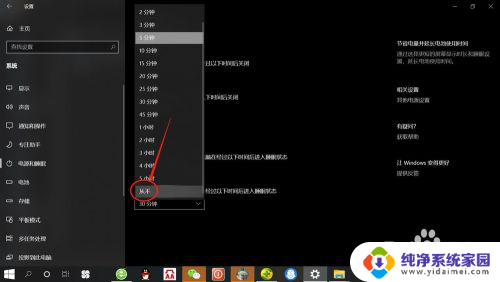
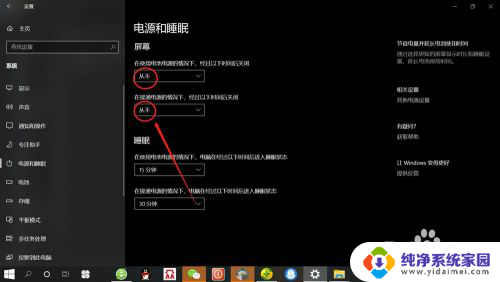
以上就是电脑设置灭屏显示时间的全部内容,还有不清楚的用户可以参考以上步骤进行操作,希望对大家有所帮助。